Arregla Tus Fotos Subexpuestas Corruptas Rápidamente
¿Quieres hacer fotos cautivadoras, pero te encuentras con problemas no deseados en tus imágenes como desenfoques, subexposición o sobreexposición? No te preocupes, ¡aquí podemos ayudarte! Haz clic en 'Compruébalo Ahora' para comprobar la guía completa de reparación de fotos.
Hay veces que tu cámara simplemente se confunde con la iluminación, o puede que hayas ajustado la configuración previamente. Cualquiera que sea el caso, si ahora tienes una foto subexpuesta y no sabes qué hacer. El hecho de que tus fotos estén subexpuestas no se traduce en que tengas que deshacerte de ellas. Puedes llevar a cabo un par de acciones cruciales para arreglar las fotos subexpuestas y hacer que tus fotos vuelvan a tener un buen aspecto. Este artículo explica lo que significa que tu foto esté expuesta y las diferentes soluciones para arreglar tus fotos subexpuestas. También repasaremos cómo evitar la subexposición al hacer fotos. Ahora que ya sabes lo que abarca este artículo, empecemos.
Parte 1. ¿Qué es una Foto Subexpuesta? y ¿Por qué Ocurre la Subexposición?
Algunas personas no entienden lo que significa que las fotografías estén subexpuestas. Veamos qué es una foto subexpuesta y qué podría estar causando que tengas fotos subexpuestas.
¿Qué es una Foto Subexpuesta?
El fotógrafo suele determinar una foto subexpuesta. Depende de la interpretación artística, ya que el fotógrafo decide si la foto está subexpuesta o no. Una imagen subexpuesta suele producirse cuando una foto resulta más oscura de lo que el fotógrafo deseaba. La fotografía oscura y cambiante no estaría de acuerdo con el fotógrafo apasionado sobre lo que es una foto subexpuesta. Sin embargo, hay momentos en los que las imágenes están tan subexpuestas que es imposible que sea intencional. En pocas palabras, cualquier foto que necesite aclararse está simplemente subexpuesta.
¿Por qué Ocurre la Subexposición?
Saber por qué tus fotos están subexpuestas puede ser la clave para solucionar el problema. El objetivo de los fotógrafos es conseguir fotos perfectas cada vez que disparan con la cámara. Tener una idea de por qué las fotos están subexpuestas te ayudará a prevenir el escenario en otra ocasión. A continuación, se indican algunas razones por las que las fotos salen subexpuestas.
Exposición Incorrecta:
Una de las razones por las que puede ocurrir que las fotos estén subexpuestas es la exposición incorrecta al disparar. A veces, la iluminación cambia en el entorno y tienes que compensarla con los ajustes de la cámara. También, cuando ajustas la configuración, es desfavorable para tu escena, lo que lleva a fotos subexpuestas. Puede ser un error del que no eres consciente. Sin embargo, cuando tus fotos están subexpuestas, deberías comprobar primero los ajustes de exposición.
Ajustes del Flash
Los ajustes del flash generalmente tienden a hacer que las fotos salgan mal. Hay momentos en los que la velocidad de disparo es demasiado rápida para que el flash pueda seguir el ritmo, o simplemente el flash no se dispara. Puede ser un flash emergente o incluso un flash de la cámara. Si es el primer caso, es muy probable que afecte a tu imagen. El ajuste del flash también podría ser relativamente bajo, lo cual es una de las principales razones de las imágenes subexpuestas.
A veces, el sujeto tiene mucha luz mientras que el fondo es demasiado oscuro. Cuando se combina con la exposición del flash al sujeto y no al entorno, el resultado serían fotos subexpuestas. Además, tenemos un artículo relacionado con fotos sobreexpuestas.
Medición
Incluso si el flash y el ajuste de la exposición son correctos, podrías obtener fotos oscuras debido al modo de medición. Si el fondo de la imagen es demasiado oscuro o demasiado brillante, podría ser difícil de leer para el sensor de la cámara. Esta situación podría provocar una lectura incorrecta y, por tanto, una foto subexpuesta. Si compruebas el ajuste de la exposición y el ajuste del flash y todo parece estar bien, entonces el problema podría estar simplemente en el modo de medición.
Parte 2. ¿Cómo Arreglan Fotos Subexpuestas?
Las fotos subexpuestas siempre tendrán un aspecto extraño hasta que tomes las medidas necesarias para corregirlas. Hemos realizado una investigación y hemos descubierto algunas herramientas eficaces que puedes utilizar para corregir este defecto. A continuación, te mostramos algunas herramientas para arreglar las fotos subexpuestas hoy mismo y que tus fotos tengan un aspecto estupendo.
1. Lightroom
Lightroom es un programa de edición de fotos que puedes utilizar para corregir las fotos subexpuestas. Cuando utilices Lightroom para corregir fotos subexpuestas, asegúrate de tener en cuenta si la imagen es totalmente oscura o sólo partes de la foto son oscuras. Estas consideraciones te ayudarán a determinar la parte de la foto en la que te gustaría trabajar. También determina las herramientas que utilizarás para corregir las fotos subexpuestas. A continuación se muestra una guía para arreglar las fotos subexpuestas con Lightroom
-
En primer lugar, tienes que iniciar el programa Lightroom en tu PC y abrir la foto subexpuesta a través de él.
-
A continuación, haz clic en la herramienta de exposición y arrastra el control deslizante hacia la derecha si quieres aclarar toda la foto. Si decides aclarar algunas partes de la foto subexpuesta, deberás utilizar los controles deslizantes del panel básico, las herramientas de ajuste local, la curva de tono y el control deslizante de luminosidad.

-
A continuación, haz clic en las herramientas de sombras y negros y alternativamente deslízalas hacia la derecha. De este modo, sólo se aclararán las partes oscuras de la foto subexpuesta sin afectar a las zonas claras.
-
También puedes utilizar la herramienta de curva de tono haciendo clic en el centro de la curva y arrastrándola hacia arriba. A medida que la curva se inclina ligeramente hacia arriba, los tonos de la foto subexpuesta se aclaran.
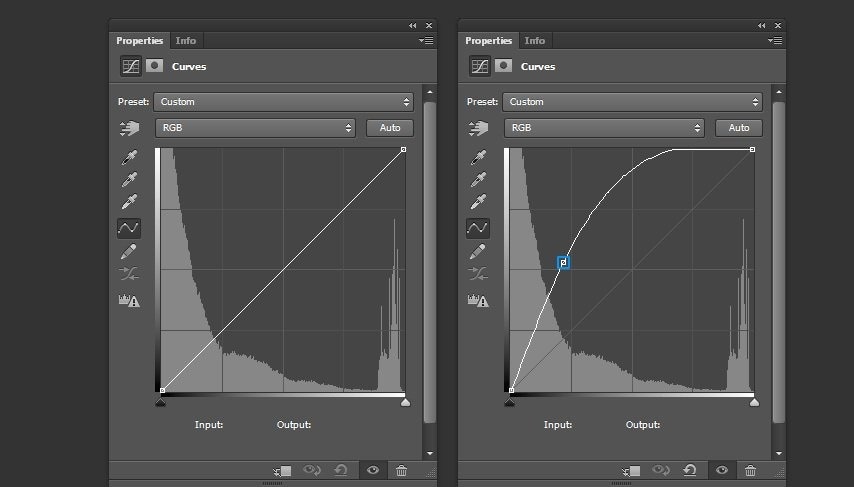
Una vez que estés satisfecho con las herramientas y el efecto que tienen sobre la foto subexpuesta, guarda la foto en tu PC. Por cierto, lightroon también puede arreglar fotos granuladas.
2. Photoshop
Otra herramienta popular que puedes utilizar para aclarar tu foto subexpuesta en Photoshop. Cuando disparas en escenas contrastadas, las zonas más oscuras tienden a aparecer subexpuestas, y puedes arreglarlo con la herramienta de sombras y luces en Photoshop. A continuación, te indicamos los pasos para conseguirlo.
-
Haz clic en la herramienta de sombra/iluminación, se abrirá un cuadro de diálogo con dos controles deslizantes. El deslizador de sombra aclara la parte oscura de tu imagen subexpuesta, mientras que el deslizador de luz oscurece la parte más brillante.
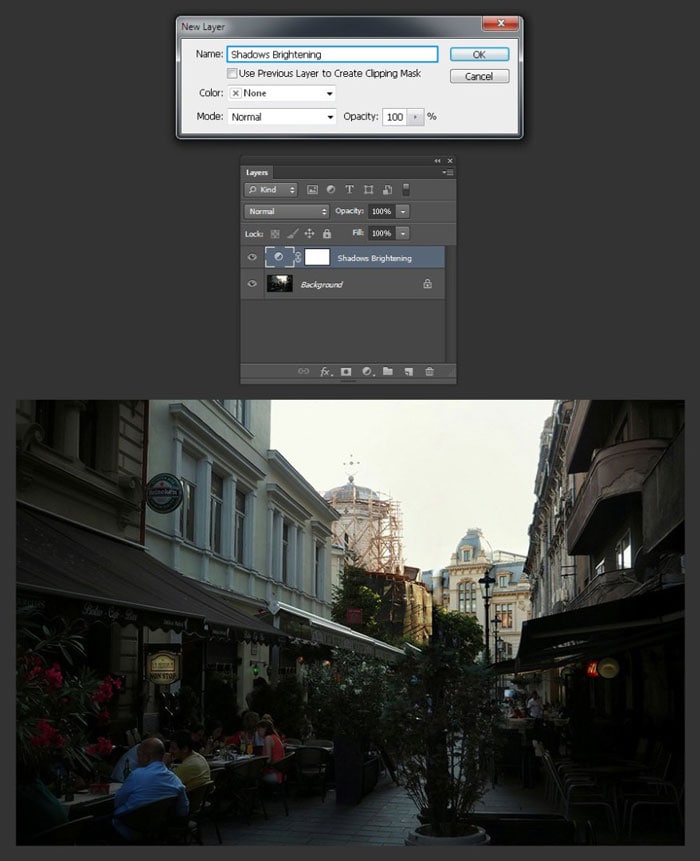
-
Activa la casilla de vista previa y arrastra el deslizador de sombras hacia la derecha hasta que los detalles de las partes oscuras de la foto aparezcan como deseas.
-
A continuación, desplaza el control deslizante de luminosidad si necesitas oscurecer un poco las partes más brillantes de la foto. Esta herramienta puede ayudar a mostrar algunos detalles adicionales que no destacan debido a todas las luces. Para hacer correcciones precisas basadas en el histograma, abre la herramienta Niveles en Photoshop. Puedes hacerlo pulsando Ctrl + L si usas Windows y Cmd + L si usas Mac.
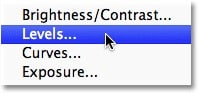
En la pantalla de Niveles está el histograma, que tiene tres deslizadores debajo. El deslizador del medio se ocupa de los tonos medios. Arrastra el deslizador del medio hacia la izquierda si quieres aclarar la imagen.
Una vez que estés satisfecho con el efecto de las herramientas en tu foto, guarda la imagen y el proceso habrá terminado. Photoshop tiene unas funciones muy potentes, que pueden arreglar archivos psd, cambiar el color del jpeg, etc.
3. Snapseed
Snapseed es una aplicación de edición de fotos muy popular en el mercado actual. Muchas personas lo utilizan porque viene con muchos filtros, herramientas y características que puedes utilizar para tus fotos. Una de sus muchas cualidades es la capacidad de arreglar fotos subexpuestas. A diferencia de Photoshop y Lightroom, puedes utilizar Snapseed para aclarar las imágenes subexpuestas en tu Teléfono inteligente o Tablet. Además, su instalación es totalmente gratuita y su proceso es bastante sencillo. A continuación, exploraremos el proceso de arreglar fotos subexpuestas con Lightroom; echemos un vistazo.
- En primer lugar, tienes que descargar la aplicación Snapseed en tu Teléfono inteligente o Tablet. No tienes que hacer ningún pago ya que es totalmente gratuita. Puedes conseguirla en la Google Play Store o en la Apple store.
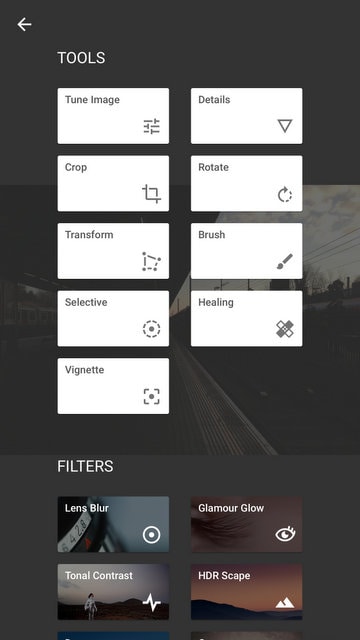
-
Una vez instalada, ejecuta la aplicación y abre la foto subexpuesta que quieras arreglar. Puedes hacerlo seleccionando la opción 'seleccionar desde el dispositivo'. Te llevará a tu álbum de fotos, donde podrás elegir la foto.
-
Carga la foto y, a continuación, haz clic en "editar", que está disponible en la parte derecha de la pantalla con un icono de un lápiz. Una vez que hagas clic en este icono, aparecerá un menú con opciones; haz clic en " Ajustar Imagen".
Esta opción incluye muchas herramientas para editar tu foto subexpuesta, como el brillo, el contraste, el ambiente, la sombra, la saturación, la calidez y las luces. Haz clic en la herramienta de sombra para seleccionarla. La herramienta de sombra se centra en las partes oscuras de tu foto y la aclara.
A continuación, tendrás que deslizar lentamente el dedo hacia la izquierda o hacia la derecha en la foto. Si deslizas el dedo hacia la izquierda, estarás minimizando el efecto, mientras que si deslizas el dedo hacia la derecha maximizarás el impacto.
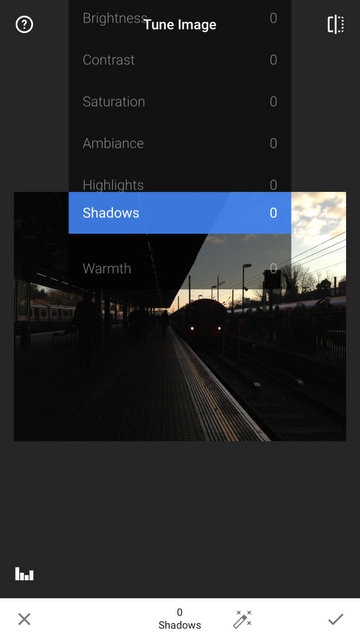
-
A medida que los valores de la herramienta aumentan o se reducen, puedes controlar el efecto de la herramienta en tu foto y detenerte cuando tengas el efecto deseado.
-
Una vez que estés satisfecho con el efecto de la herramienta de sombras en tu foto, puedes guardar la imagen haciendo clic en Guardar en la parte superior de la página.
También puedes utilizar el botón de ajuste automático, que actúa automáticamente en las zonas de la foto que la aplicación predice que necesitan un retoque. También puedes utilizar la función Glamour Glow si tu imagen tiene un rostro. Esta función aclara el rostro de la foto y lo hace resaltar en ella.
Parte 3. Consejos para Evitar la Sub-Exposición
Al igual que la subexposición está causada por un par de factores, hay algunas acciones que puedes realizar para evitar la subexposición en tus fotos, y son:
Añadir luz al sujeto
La mejor manera de añadir luz al sujeto es con el flash. Puede ser un flash externo o el incorporado a tu cámara. También puedes utilizar un reflector blanco grande, pero eso podría ser estresante. Alternativamente, intenta disparar en una zona bien iluminada para evitar fotos subexpuestas.
Modifica el ajuste ISO de la cámara
Tú decides cuánta luz necesita tu cámara para conseguir la exposición. Una forma de hacerlo es ajustando el número ISO más alto, para que el sensor de la cámara sea más sensible a la luz. Asegúrate de no modificar ningún otro ajuste, y así evitarás la subexposición en tus fotos. La desventaja de esto es la posibilidad de una disminución de la nitidez. También puedes notar un aumento del ruido digital.
Abrir la 'Apertura del Objetivo'
La apertura del objetivo es como una ventana de tu cámara. Cuanto más se abra, más luz entrará en tu cámara e iluminará la escena. Puedes cambiar la apertura de tu cámara, pero no puedes hacerlo en modo automático. Tienes que cambiar al modo de prioridad de apertura para conseguirlo, y así evitarás la subexposición en tus fotos.
Reduce la velocidad de disparo
Funciona con el diafragma del objetivo, así que esta solución es una alternativa a abrir más el diafragma del objetivo. En lugar de abrir el diafragma del objetivo, puedes cambiar la velocidad de disparo. Esta acción aumenta el tiempo que el diafragma permanece abierto y aumentará tu exposición. Puedes modificar la velocidad de disparo en tu configuración, y no tienes que salir del modo automático de tu cámara.
Anular el ajuste de exposición de la cámara
Hay una función en la configuración de tu cámara que te permite anular el ajuste de la exposición. Se encuentra en la pantalla LCD de la parte trasera de la cámara o en algún otro lugar. Puedes consultar el manual que viene con tu cámara para saber cómo hacerlo.
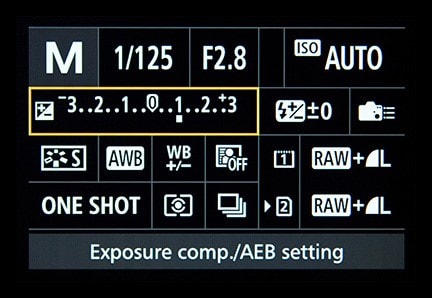
¿Qué pasa si mis fotos se corrompen? Prueba con el Programa Wondershare Repairit
Obtener una foto subexpuesta no es el único problema al que te puedes enfrentar con tus fotos. Hay veces que tus fotos simplemente se dañan y no se vuelven a abrir. A veces, tus fotos se corrompen y son fotos preciosas que no quieres borrar. ¿Y si te informo que no tienes que volver a perder una foto?
El Programa Wondershre Repairit hace que sea fácil arreglar las fotos corruptas o dañadas. Todo el proceso dura unos minutos y no requiere que te descargues una aplicación para acceder a él. Además, consume muy poco espacio de almacenamiento y es muy recomendable por su rapidez a la hora de arreglar imágenes. Wondershare Repairit cuenta incluso con una herramienta de reparación avanzada para las fotos que están muy dañadas o corruptas. Esta herramienta funciona eficazmente en Windows y Mac, por lo que no tienes que preocuparte por la compatibilidad. Sigue el proceso descrito a continuación para reparar fotos dañadas con Wondershare Repairit.
Para empezar, visita la plataforma oficial de Wondershare Repairit para iniciar el proceso. Verás un botón de "añadir archivo" junto con un icono; haz clic en él.

En segundo lugar, puedes elegir las fotos que quieres reparar. El programa Wondershare Repairit permite reparar varias fotos simultáneamente, por lo que puedes seleccionar varias fotos corruptas. Una vez que hayas seleccionado los archivos, haz clic en el botón "Reparar" al final de la página para comenzar el proceso de reparación de tus fotos.

En tercer lugar, una vez finalizada la reparación, puedes ver tus archivos antes de guardarlos. Si hay archivos dañados que no se repararon en el proceso, puedes darle a la reparación avanzada para arreglarlos inmediatamente. Cuando los archivos estén todos reparados, haz clic en guardar fotos y elige la ubicación de tus archivos.

¡Eso es todo lo que tienes que hacer! El proceso se ha completado, y tus fotos están ahora libres de corrupción y daños. Puedes arreglar tantas fotos como quieras con la herramienta Wondershare Repairit.
Conclusión:
Las fotos son bastante importantes, y nadie quiere perder fotos importantes por culpa de la exposición. Este factor técnico es algo que todo el mundo debe aprender. La exposición es una parte integral de la fotografía y determina cómo interactúan los tonos oscuros o claros en la foto. Es un problema en la fotografía en general, pero puedes arreglarlo en cualquier momento con las herramientas explicadas anteriormente. También hemos compartido las causas de la subexposición y los pasos vitales que puedes seguir para minimizar la subexposición en tus fotos. Además, puedes utilizar la herramienta Wondershare Repairit para reparar tus fotos corruptas en todo momento. La herramienta es rápida, segura y no consume espacio de almacenamiento para su uso.
Preguntas Frecuentes
-
¿Cómo puedo recuperar una foto subexpuesta?
Puedes recuperar una foto subexpuesta utilizando el programa que hemos analizado anteriormente. Este programa te proporciona herramientas para que recuperes tus fotos subexpuestas rápidamente. -
¿Cómo se arregla una foto demasiado oscura?
Puedes utilizar la herramienta de exposición de Photoshop para aclarar cada parte de tu foto si es demasiado oscura. Sin embargo, puedes utilizar la herramienta de sombras en los tres programas diferentes para aclarar las partes oscuras de tu foto. -
¿Cómo puedo corregir las fotos subexpuestas de Camera Raw?
Algunas herramientas de programas no son compatibles con el formato RAW. Cuando intentes arreglar fotos subexpuestas en Camera Raw, tu mejor opción es convertir primero la imagen a formato JPEG. Una vez convertida, puedes utilizar cualquiera de los programas mencionados anteriormente para corregir las fotos subexpuestas. -
¿Cómo puedo aumentar el brillo de una foto?
Puedes aumentar el brillo de una imagen con un programa de edición. Una de las herramientas que ofrecen estos programas es la herramienta de sombras. Esta herramienta se dirige a las esquinas oscuras de tus fotos para aclarar el aspecto general de la foto.

